Карточка товара: новый функционал для торговых агентов
Мобильная торговля – модуль для пользования торговыми представителями – дополнена новым функционалом. Теперь торговые агенты могут наглядно демонстрировать ассортимент товаров клиенту на точке из мобильного приложения. Данный функционал реализован путем добавления экрана Карточка товара, в котором указывается вся необходимая для клиента информация, в том числе фото товара, его цена и остаток на складе. Далее мы ответим на возможные вопросы по выполненному обновлению.
1. Где находится экран Карточка товара? Что данный экран содержит?
Зайдем на экран Заказ, вкладка Товары 1 в мобильном приложении. В поле Фото 2 будут отображаться загруженные фотографии товаров. При клике на фото товара открывается экран Карточка товара 3, который содержит:
- Наименование
товара 4;
- Фотографии 5 (можно листать, используя
стрелки влево-вправо 6);
- Информационный блок 7 с данными о цене продажи товара, его количестве на складе и прочими полями из Справочника Товары.
Для настройки наполнения информационного блока зайдем в Справочник Настройки таблиц 1, выберем строку Справочники/Товары 2 и настроим
отображение полей в окне Редактирование
записи, указав Да или Нет в поле Пок. (mobile) 3. При необходимости
изменения порядка расположения полей, воспользуемся функцией Режим: Переместить запись 4.
3. Каким образом загружаются фотографии в Карточку товара и в поле Фото вкладки Товары на экране Заявки?
Для загрузки фотографий зайдем в Справочник Товары 1 и выделим необходимую строку. Вызовем окно загрузки
фотографий с помощью кнопки 2. Нажмем + 3 и в
окне Добавление записи загрузим
изображение, указав его расположение на компьютере или ссылку 4. Для
одного товара возможна загрузка нескольких фото. Рекомендуем использовать
изображения размером до 10 Мб.
4. Что делать, если на экране Заявки во вкладке Товары отсутствует поле Фото?
Если данное поле отсутствует, то выполним следующие действия (по отдельности или в совокупности):
- Обновим мобильное приложение в магазине приложений.
- Перелогинимся в мобильном приложении (выполним выход-вход).
- Зайдем в Справочник Настройки таблиц 1, выберем строку Документы/Моб.агент (Товары) 2 и в подчиненном окне дважды кликнем строку Фото 3. В окне Редактирование записи перейдем на вкладку Моб. приложение 4 и в строке Пок. (mobile) 5 выберем Да.
5. Что делать, если в Карточке товара и в поле Фото вкладки Товары экрана Заявки не отображаются фотографии, ранее загруженные на сервис?
Для того чтобы фотографии, загруженные на сервис в Справочник Товары, отобразились в
мобильном приложении, обновим экран Реестр
заказов 1. После этого обновится информация
на вкладке Товары экрана Заявки: Обратите внимание! Для загрузки изображений требуется подключение мобильного устройства к интернету.
Обратите внимание! Для загрузки изображений требуется подключение мобильного устройства к интернету.
В поле Фото на вкладке Товары экрана Заявки могут также отображаться значки:
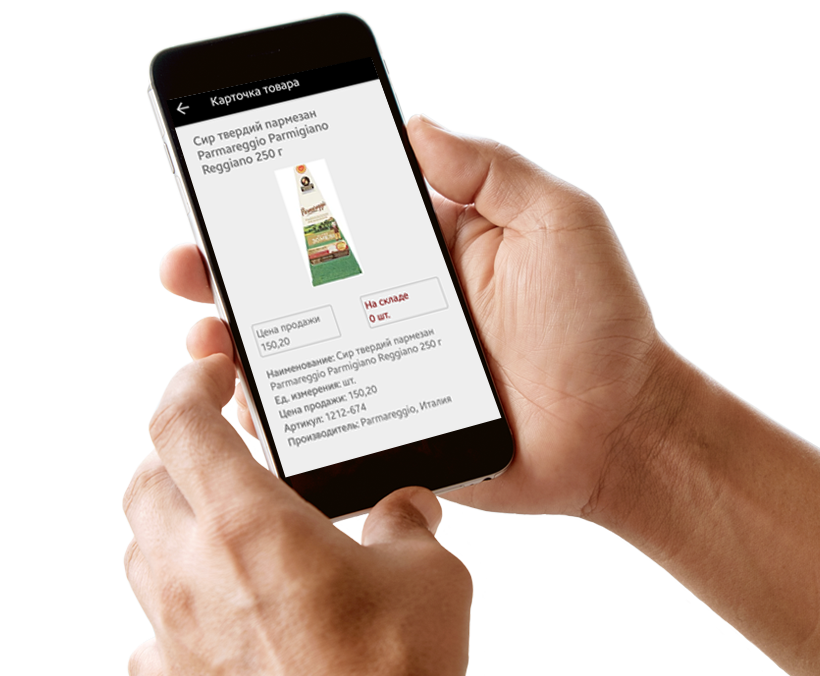

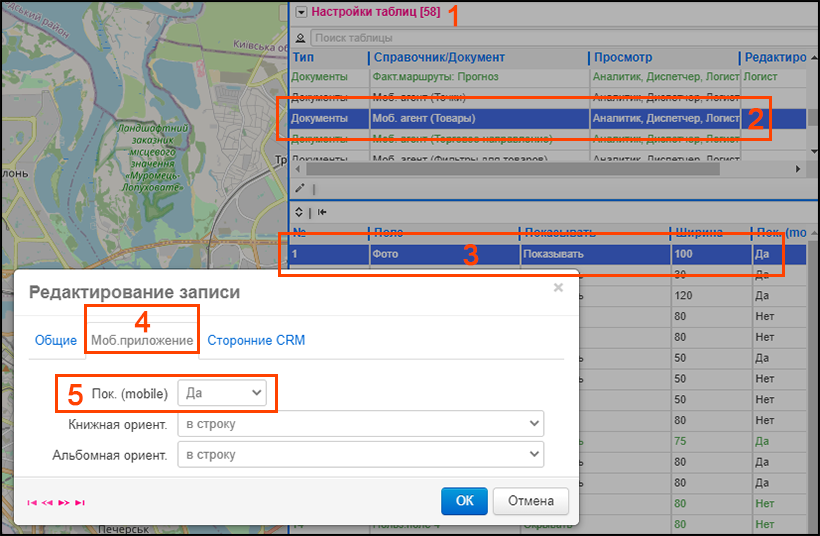



Коментарі
Дописати коментар